Si vous avez utilisé le logiciel antivirus Webroot SecureAnywhere (WSA) sur votre Mac pour vous protéger contre les virus, les logiciels malveillants ou les vulnérabilités système, mais que vous êtes insatisfait ou que vous souhaitez passer à un autre logiciel antivirus Mac, ce guide est pour vous.
Nous vous guiderons sur comment désinstaller Webroot de votre Mac en utilisant le bouton de désinstallation intégré, un désinstalleur de logiciels tiers, ou des commandes terminales.
Qu'est-ce que Webroot ?
Webroot est une entreprise de cybersécurité qui propose diverses solutions de sécurité, dont des logiciels antivirus et de protection des terminaux, pour protéger les ordinateurs et les appareils contre les logiciels malveillants, les virus, les attaques de phishing et autres menaces en ligne. Le logiciel antivirus Webroot SecureAnywhere est l'un de leurs produits phares, conçu pour offrir une protection en temps réel et une navigation sécurisée aux utilisateurs sur différentes plateformes, dont Windows, Mac, Android et iOS.
Comment supprimer Webroot sur Mac manuellement
Webroot SecureAnywhere est livré avec un outil de désinstallation officiel pour vous aider à supprimer le logiciel de votre ordinateur.
Suivez les étapes ci-dessous pour désinstaller complètement Webroot SecureAnywhere de votre Mac :
Étape 1. Lancez le logiciel antivirus Webroot sur votre Mac.
Étape 2. Sélectionnez Webroot SecureAnywhere dans le coin supérieur gauche de votre écran.
Étape 3. Dans le menu déroulant, choisissez À propos de SecureAnywhere.
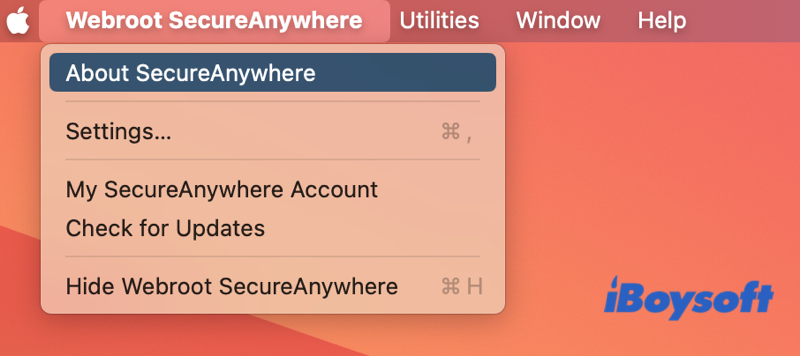
Étape 4. Cliquez sur Désinstaller Webroot SecureAnywhere, sélectionnez Oui pour confirmer et le programme de désinstallation s'exécutera.
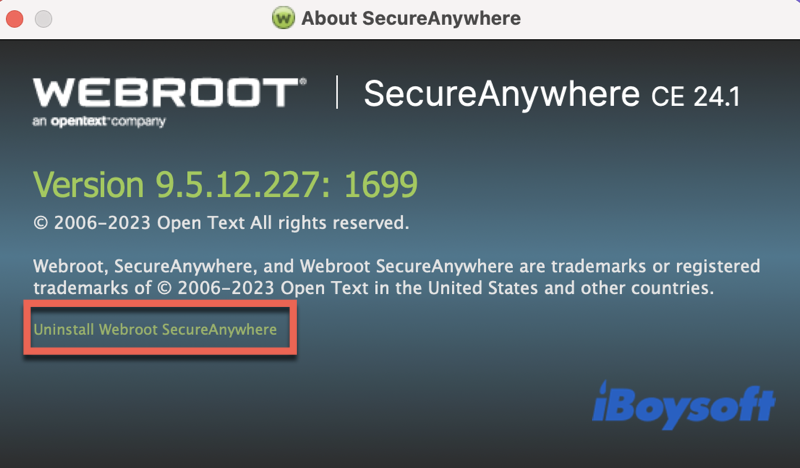
Étape 5. Si Webroot SecureAnywhere est toujours épinglé à votre Dock, faites-le glisser dans la corbeille.
Cependant, tant que le logiciel antivirus est actif sur votre système, il génère divers fichiers pour stocker des préférences, des données de cache et d'autres informations. Simplement utiliser l'option de désinstallation de Webroot ne supprime que l'application mais peut laisser derrière des fichiers de service. Pour garantir un nettoyage complet, vous devrez vérifier manuellement votre ordinateur pour tout fichier restant.
Étape 6. Allez sur le bureau de votre Mac, cliquez sur Aller > Aller au dossier dans la barre de menu supérieure.
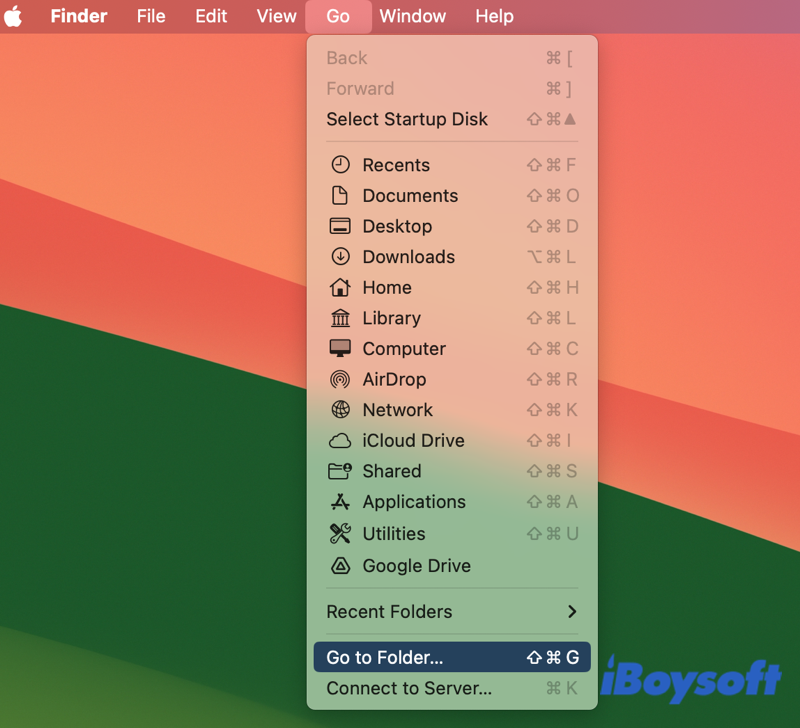
Étape 7. Copiez et collez les adresses ci-dessous, une par une, dans la zone de texte. Parcourez chaque dossier à la recherche de fichiers contenant Webroot dans le nom, puis sélectionnez et déplacez ces éléments dans la Corbeille.
- ~/Library/Application Support
- ~/Library/Saved Application State
- ~/Library/Logs
- ~/Library/Containers
- ~/Library/Application Scripts
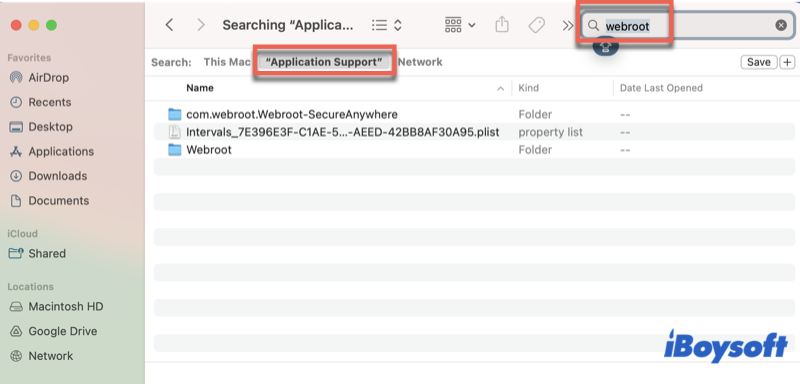
Étape 8. Videz la Corbeille de votre Mac pour vous débarrasser complètement de Webroot et de ses fichiers.
Si vous trouvez cette méthode utile, partagez-la pour aider d'autres personnes qui pourraient rencontrer le même problème.
Comment supprimer le logiciel antivirus Webroot via Terminal
Si vous êtes à l'aise avec les commandes du Terminal, vous avez la possibilité d'utiliser des commandes spécifiques pour désinstaller Webroot de votre Mac. Ces commandes ont été partagées par un utilisateur sur le forum de discussion d'Apple. Nous avons testé ces commandes sur notre Mac, confirmant qu'elles sont efficaces.
Veuillez suivre attentivement ce guide étape par étape de désinstallation de Webroot via Terminal car des entrées de commandes incorrectes peuvent causer d'autres problèmes.
Étape 1. Ouvrez l'application Terminal sur votre Mac en ouvrant Finder > Applications > Utilitaires.
Étape 2. Tapez cette commande et appuyez sur Retour.
sudo su
Étape 3. Entrez votre mot de passe administrateur lorsque vous y êtes invité et appuyez sur Retour. Normalement, vous ne pouvez pas voir le mot de passe que vous saisissez.
Étape 4. Copiez et collez chacune des commandes ci-dessous dans l'écran du terminal et appuyez sur Retour.
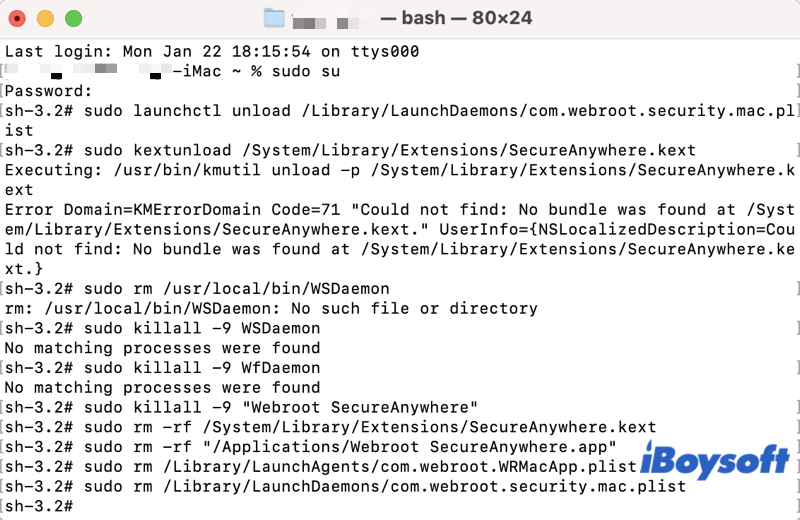
sudo launchctl unload /Library/LaunchDaemons/com.webroot.security.mac.plist
sudo kextunload /System/Library/Extensions/SecureAnywhere.kext
sudo rm /usr/local/bin/WSDaemon
sudo rm /usr/local/bin/WFDaemon
sudo killall -9 WSDaemon
sudo killall -9 WfDaemon
sudo killall -9 "Webroot SecureAnywhere"
sudo rm -rf /System/Library/Extensions/SecureAnywhere.kext
sudo rm -rf "/Applications/Webroot SecureAnywhere.app"
sudo rm /Library/LaunchAgents/com.webroot.WRMacApp.plist
sudo rm /Library/LaunchDaemons/com.webroot.security.mac.plist
Remarque: Ne vous inquiétez pas si vous rencontrez des retours d'erreur sur certaines lignes. Une fois que toutes les commandes ont été exécutées, WSA sera complètement supprimé de votre ordinateur Mac.
Étape 5. Fermez l'application Terminal.
Aidez-nous à faire connaître la méthode de désinstallation de Webroot sur Mac.
Raisons pour lesquelles vous devriez désinstaller Webroot de votre Mac
Si vous n'avez plus besoin du logiciel Webroot, il est fortement conseillé de désinstaller cet antivirus de votre Mac pour les raisons suivantes :
Libérer de l'espace de stockage : L'application Webroot utilise de l'espace de stockage précieux sur votre appareil. La désinstaller aide à libérer de l'espace disque sur Macintosh HD.
Améliorer les performances : Si l'installation de Webroot entraîne une baisse des performances de votre Mac, la désinstaller peut contribuer à améliorer la réactivité globale du système.
Éviter les conflits : Conserver Webroot SecureAnywhere sur votre Mac peut entraîner des conflits lors de l'utilisation d'autres logiciels antivirus. La désinstallation de Webroot permet d'éviter les conflits potentiels et garantit le bon fonctionnement de solutions de sécurité alternatives.
Conclusion
Si l'antivirus Webroot n'est plus nécessaire et provoque des problèmes sur votre Mac, vous pouvez facilement le supprimer en suivant les instructions mentionnées ci-dessus. Il est important de noter à nouveau que l'utilisation de l'option de désinstallation intégrée peut ne pas supprimer complètement Webroot de votre Mac. Pour une désinstallation plus approfondie, il est recommandé d'utiliser CleanMyApp, qui peut localiser et supprimer efficacement tous les fichiers liés à Webroot en un seul clic.
FAQ
- Q 1. Pourquoi est-il si difficile de désinstaller Webroot ?
-
A
Il est difficile de supprimer Webroot car les anciennes versions n'avaient pas de fonction de désinstallation intégrée. La difficulté de désinstaller les dernières versions de l'application antivirus Webroot vient du fait que Webroot n'est pas installé en le glissant-déposant dans le dossier Applications. Toutes les applications qui ne suivent pas l'installation habituelle par glisser-déposer dans le dossier Applications ne peuvent pas être facilement désinstallées en les déplaçant vers la Corbeille.
- Q 2. Je ne peux pas désinstaller Webroot de mon Mac, que faire ?
-
A
Pour une désinstallation complète et efficace de Webroot, l'approche optimale est d'utiliser un désinstalleur d'applications dédié, tel que celui intégré dans iBoysoft MagicMenu. Cet outil excelle dans l'assurance de la suppression de l'application Webroot et de ses fichiers associés.
- Q 3. Quelle est la différence entre désinstaller et désactiver Webroot ?
-
A
La désinstallation de Webroot supprime complètement le logiciel antivirus et ses fichiers associés de votre ordinateur, éliminant toutes les traces du programme. En revanche, la désactivation de Webroot fait généralement référence à la désactivation temporaire de ses fonctionnalités de protection active sans supprimer l'ensemble de l'application.
- Q 4. Supprimer Webroot peut-il endommager mon Mac ?
-
A
Supprimer Webroot en soi n'endommage pas intrinsèquement votre Mac. Cependant, il est important de suivre les procédures appropriées pour garantir une désinstallation propre. Si vous désinstallez Webroot sans utiliser les méthodes appropriées, certains fichiers résiduels peuvent rester sur votre système, ce qui pourrait potentiellement affecter les performances de votre Mac ou entrer en conflit avec d'autres logiciels, en particulier une autre application antivirus Mac.
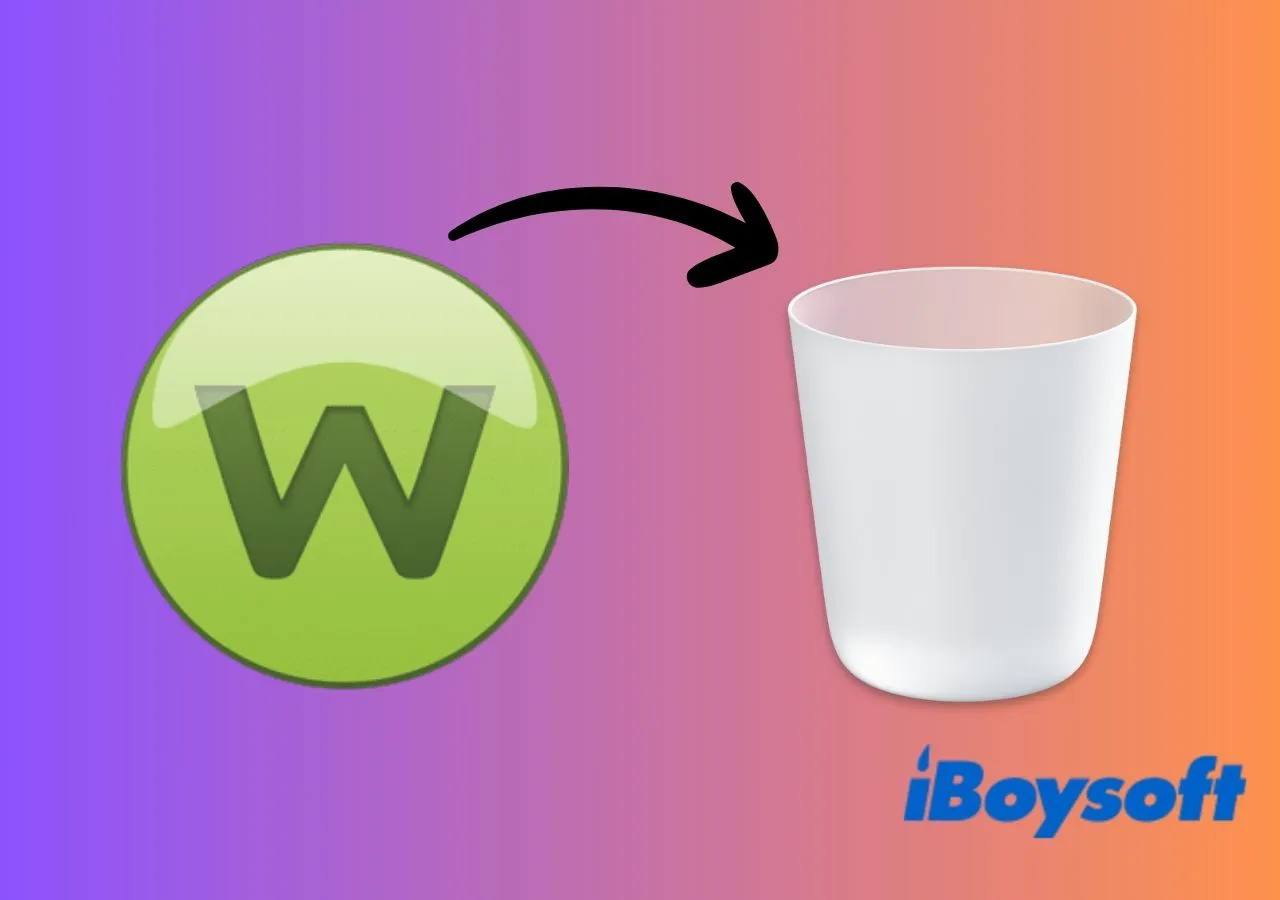
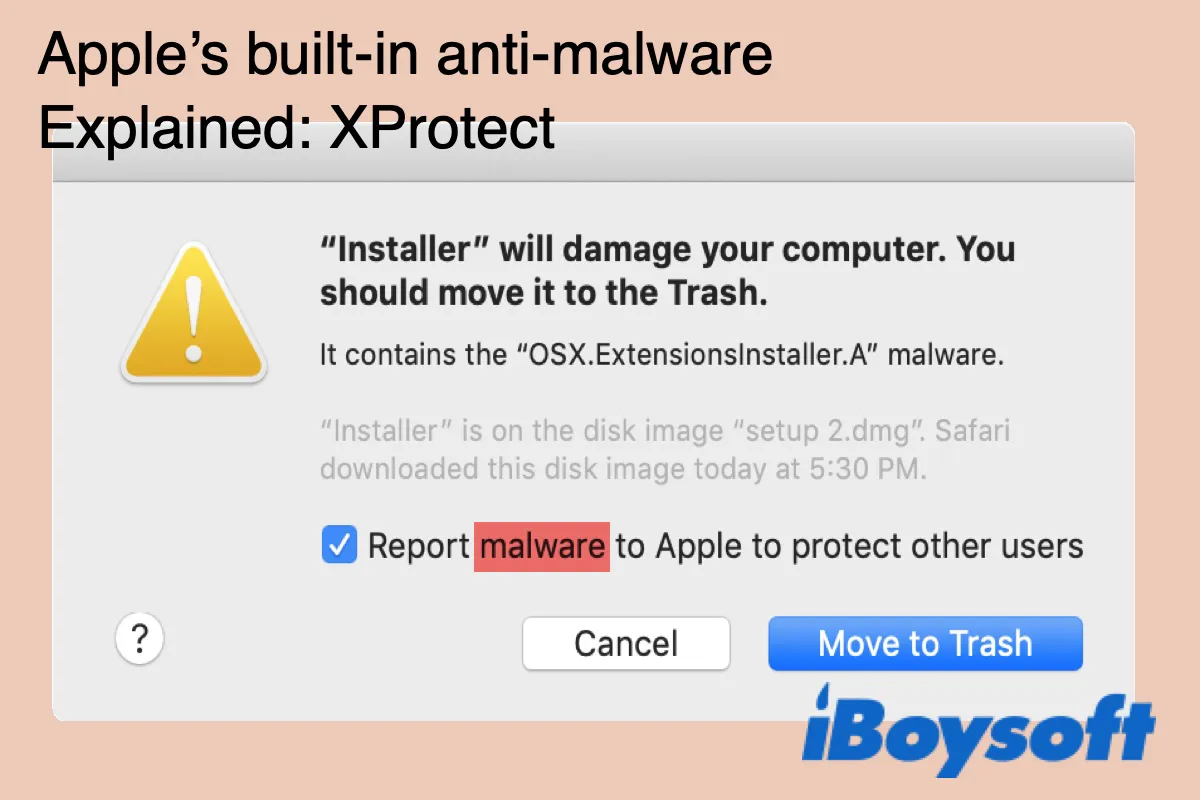
Comment désinstaller Webroot SecureAnywhere complètement et rapidement
Manuellement désinstaller un programme sur Mac peut être une tâche fastidieuse. De plus, les fichiers liés à Webroot peuvent être dispersés sur votre disque, ce qui rend difficile de les localiser tous manuellement. Dans de tels cas, un utilitaire dédié conçu pour une suppression complète de l'application devient essentiel.
CleanMyApp est un désinstalleur d'application robuste qui vous aide à supprimer vos applications tierces non désirées, ce qui améliore les performances de votre Mac. Cet outil de désinstallation analyse efficacement votre Mac, identifie tous les fichiers associés à l'application cible et les supprime sans affecter les fichiers d'autres applications. C'est 100% sûr et gratuit de supprimer Webroot sur Mac pour vous.
Voici comment supprimer Webroot sur Mac avec CleanMyApp